Oppdatere temaer
Shopify og andre temadesignere lanserer jevnlig oppdaterte versjoner av temaer som er publisert i Shopify Theme Store. Disse oppdaterte versjonene inneholder vanligvis nye funksjoner, designforbedringer og feilrettinger.
Hvis du installerer et gratis eller betalt tema fra Shopify Theme Store, kan du legge til den oppdaterte versjonen i temabiblioteket gratis når oppdaterte versjoner lanseres. Oppdateringer støttes ikke for tredjepartstemaer som er kjøpt utenfor Shopify Theme Store.
Avhengig av størrelsen på temaet og internett-tilkoblingen kan det ta flere minutter før temaoppdateringer er fullført.
På denne siden
Kontroller temaversjonen
Du kan kontrollere status for temaet ved å klikke på Nettbutikk > Temaer fra Shopify-administrator, og deretter klikke på versjonsnummeret for temaet du vil kontrollere. Versjonsnumre er tilgjengelige i det publiserte temaet, og for alle installerte temaer i seksjonen Temabibliotek.
Når temaet er på nyeste versjon, vises statusmeldingen Dette temaet er oppdatert.
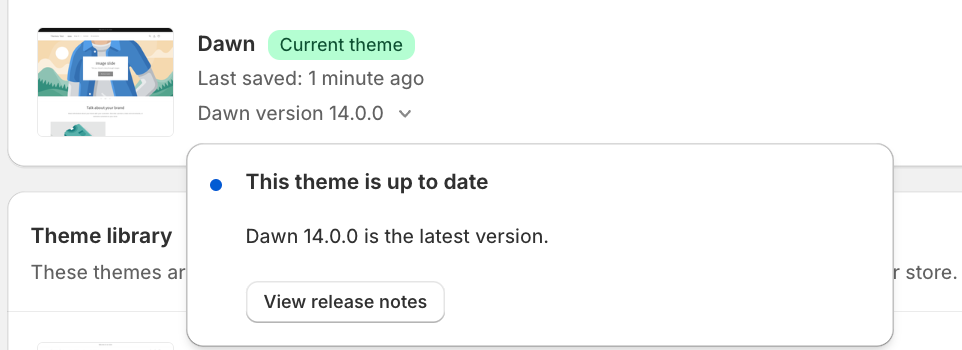
Når en oppdatering for et tema er tilgjengelig, blir temaets versjonsnummer erstattet med et varsel i Shopify-administrator.
Oppdater temaet manuelt
For å legge til en oppdatert versjon av temaet i temabiblioteket, klikker du på varslingen for å åpne dialogboksen med detaljer, og klikker på Legg til i temabibliotek.
Du kan også klikke på Se lanseringsmerknader for å lese mer om den nye temautgivelsen.
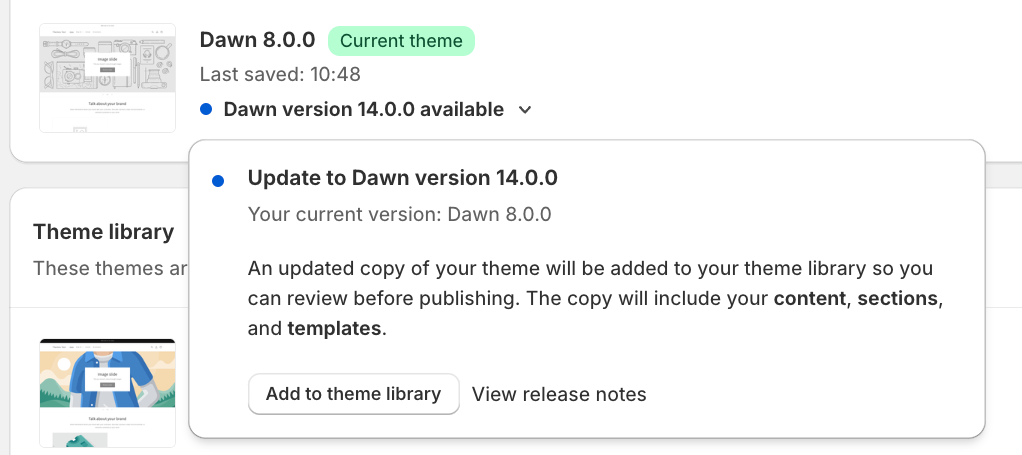
Alle tilpasninger som er gjort i temaet gjennom temaredigeringsprogrammet kopieres over, og brukes i det oppdaterte temaet. Dette inkluderer følgende endringer:
- Endre temainnstillinger
- Endring av sideoppsett, for eksempel legge til, sortere, fjerne eller skjule seksjoner eller blokker
- Endre innstillinger for seksjoner eller blokker, inkludert legge til bilder, videoer, tekst og datakilder
- Opprette nye maler
- Legge til, fjerne eller endre innstillinger for appinnbygginger eller apputvidelser
- Gjøre endringer i tekst i nettbutikken ved hjelp av redigeringsverktøyet for temainnhold
Hvis du eller en installert app har gjort kodeendringer i temaet, får du beskjed om at Kodeendringene ikke vil bli inkludert i den oppdaterte versjonen. Hvis du ønsker å beholde disse endringene, må du kopiere koden til den nye temaversjonen eller konfigurere noen av appene på nytt.

Du kan bruke en app fra Shopify App Store for å identifisere kodeendringer i temaet. Du bør alltid lagre en kopi av tilpasset kode før du oppdaterer temaet.
Kodeendringer inkluderer:
- Manuelle kodeendringer som er gjort i temafilene i koderedigeringsverktøyet (bortsett fra filer i Maler-mappen og
settings_data.json-filen i Config-mappen). - Automatiske kodeendringer som en app du har installert i butikken har gjort i temafiler på dine vegne.
Når du legger til en ny versjon av et tema i temabiblioteket, settes teksten Oppdatert kopi av foran navnet.
Deretter kan du gjøre følgende:
- Klikk på Vis lanseringsmerknader for å se lanseringsmerknadene for den nyeste temaversjonen.
- Klikk på Gå gjennom for å sikre at den nye versjonen av temaet har utseendet og funksjonene du forventer.
- Klikk på Publiser når du er klar til å oppdatere den aktive nettbutikken med den nye temaversjonen.
Hvis du har lagt til egendefinert CSS i temaet, må du kontrollere at velgerne du målretter mot fortsatt finnes i den nyeste versjonen av temaet, og at CSS-koden fungerer som forventet.
Hvis alternativet Legg til i temabibliotek ikke vises for et tema som er tilgjengelig i Shopify Theme Store, kan du ikke oppdatere temaet med den vanlige oppdateringsprosessen. Du kan bruke den nyeste versjonen ved å installere en ren kopi av temaet fra Shopify Theme Store, og deretter legge til innstillinger og tilpasninger manuelt.
Automatiske oppdateringer for temaet
Når et tema oppdateres automatisk av Shopify, vil temaets versjonsnummer i Shopify-administrator bli erstattet av et varsel.
Automatiske oppdateringer er for feilrettinger eller sikkerhetsproblemer i temaet. Disse oppdateringene endrer ikke utseende og følelse for temaet, eller gjør heller ingen endringer i innhold eller innstillinger. Du kan se utgivelsesmerknader for disse oppdateringene ved å klikke på Vis utgivelsesmerknader i temaets statusdialogboks.

Oppdateringer støttes ikke for temaet
Du kan bare få oppdateringer for temaer som er installert fra Shopify Theme Store. Automatiske oppdateringer støttes ikke for opplastede temaer, så du må gjøre én av følgende for å oppdatere et opplastet tema:
- Hvis du har kjøpt et tema fra Shopify Theme Store og lastet det opp til en annen butikk, er det opplastede temaet ulisensiert, og må kjøpes på nytt fra Theme Store for å være kvalifisert for oppdateringer. Temaer som kjøpes fra Shopify Theme Store er bare lisensiert for den butikken du opprinnelig kjøpte det for. Finn ut mer om lisensiering og overføring av temaer på Shopify.
- Hvis du har kjøpt et tema fra en tredjepartstemautvikler utenfor Shopify Theme Store, må du kontakte utvikleren for å få oppdateringer.

Du får bare oppdateringer for Online Store 2.0-temaer. Hvis du bruker et eldre Shopify-tema, er det avviklet og oppdateres ikke lenger av Shopify. Vurder å oppgradere til et Online Store 2.0-tema, eller få hjelp av en Shopify-partner for å utnytte de nyeste Shopify-funksjonene.

Hvis du bruker et eldre betalt tema, kan du jobbe med en Shopify-partner for å oppgradere til et Online Store 2.0-tema og bli kvalifisert for temaoppdateringer i Shopify-administrator.